A ZBrush Digital Sculptiung szoftver bevezetésével nem túl nagy hangsúlyt fektetni abban, hogy úgy gondolja, hogy a reneszánsz egy teljesen új korszakja megütötte a világot. De ezúttal a művészi forradalom digitális formába került.
A ZBrush Digitális Szobrászat felületéről a legjobb dolog említésre méltó képessége az, hogy a művész elhitetni tudja, mivel spontán és organikus agyagmodellön dolgozik, függetlenül attól, hogy a gömbökkel vagy a digitális agyaggal dolgozik. A szoftver a digitális szobrászatot a következő szintre vitte, amely segít a művészeknek szerte a világon olyan szobrászati eredményeket elérni, amelyek nem kevesebbek, mint a szobrászművészek. A ceruzaütésével a faragás és a faragás olyan pontosan és spontán módon érhető el. Nem csoda, hogy úgy gondoljuk, hogy a ZBrush a legjobb digitális szobrászati szoftver.
A szobrászathoz, függetlenül attól, hogy valódi világban vagy digitális platformon csinálod-e, meg kell figyelni az anatómiát, és meg kell ismerni a használt eszközök megfelelő rendeltetését. Sok hallgató megtanulja a ZBrush Digital Sculpting szoftver számos eszközkészletét, ám nincs elképzelésük arról, hogy hol és hogyan lehet ezeket felhasználni. Ugyanígy, a módszerek kronológiája is nagyon fontos a munkaidő csökkentése érdekében, mivel a digitális szobrászat unalmas és időigényes munka. A bejegyzés sokféle eszközt és funkciót mutat be, amelyek segítenek a digitális szobrászat megértésében a ZBrush-ban.
Ahhoz azonban, hogy elérje a ZBrush digitális szobrászat szintjét, rendelkeznie kell legalább az alapvető információkkal a ZBrush digitális szobrászat szoftver eszközeiről és munkafolyamatairól. Ebből a szempontból megérthetjük, hogy a következő üzenet közepes szintre vagy olyan hallgatókra összpontosít, akik befejezték a ZBrush be- és kikapcsolódását. Az írás célja rövid ismertetés a ZBrush digitális szobrászatában alkalmazott leggyakoribb és alapvető módszerekről.
ZBrush digitális szobrászati felület
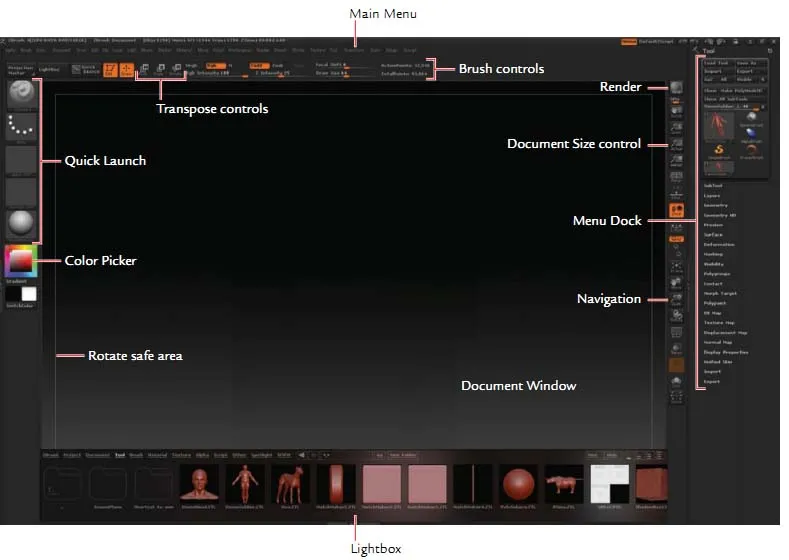
A ZBrush felület első látásakor meglehetősen nehéz feladat megtanulni. Ha azonban ismeretes bármilyen más 3D-s szoftverről, mint például a Maya vagy a 3DS Max, érezheti, hogy ésszerűen könnyű. Ennek ellenére a külső megjelenésen látható eszközök száma megijeszti. A döntő kérdés az, hogy nem fogja használni a látható eszközök közül sokat. Csak néhány olyan eszközkészlet található, amelyek segítenek a faragásban. És az idő múlásával eldönti a szoftver kedvenc részét és az eszközöket, amelyekkel együtt fog szállni.
- Az első pillantásnál észreveheti azokat a két oszlopot, amelyeknek kevés gyorshivatkozása van a többi menühöz.
- A bal oldali oszlophoz kapcsolódó Anyagmenük, Ecset, Textúra és körvonal ikon található. Színválasztót is talál, amely festés közben segít kiválasztani a színeket.
- A jobb oldali oszlopban vannak a navigációs ablakhoz kapcsolódó ikonok, az aktív eszköz megjelenítési információi.
- A tetején található menüsor megváltoztathatja a szobrászati eszköz aspektusait. Lebontható és dokkolható a képernyőre a könnyebb munkafolyamat elérése érdekében.
- A Szerkesztés üzemmódban az egér jobb egérgombbal történő kattintásakor megjelenik egy felbukkanó menü a ZIntensity, RGB Intensity, Focal shift beállításokkal és Draw size gyorsan.
Maszkoló és láthatósági kefék:
A maszkoló és láthatósági kefékkel használhatja a löket típusait, mint például Téglalap, Görbe, Kör és Lasso. A lehetőségek megtekintéséhez tartsa lenyomva a Shift billentyűt a Strokes menü megnyitása közben.
A görbe ecset a maszk görbe kefével használható. A kefe segítségével meghatározhatja a görbe egyik oldalát a kiválasztás részeként. A görbe rajzolása közben láthatja a gradiens formákat, amely a kefe aktív oldala. A kefe oldalát meg is változtathatja az Alt gombra kattintással, mielőtt elengedi az egérgombot vagy a ceruzát.
2.5D ábra:
A háromdimenziós tárgyakon kívül a ZBrush lehetővé teszi 2D dokumentumokon történő munkát is. Ezek keveréke a festmény és a renderelés között. Számos művész figyelmen kívül hagyta a dokumentum ablakot, akik nem használják a ZBrush-t illusztrációk vagy koncepciótervezés céljából.
Valójában azonban a dokumentumablak olyan egyedi szempontokat kínál, amelyek a festést a művészek számára is hasznossá teszik. Megvilágíthatja és megjelenítheti az objektumokat 2-dimenziós formában, és akár ábrázolhatja az Ábrát.
Kefe menü

A ZBrush digitális szobrászat Ecset menüje minden ecsetből és valós idejű szobrászati eszközből áll, amelyeket a dokumentumablakon végzett munka során használ. Könnyen megzavarhatja a Szerszám menüben felsorolt különféle kefék, amelyek szintén tartalmaznak Egyszerű kefét. Ez nem egy szobrászati célokra szolgáló kefe, hanem 2, 5-dimenziós festéshez használható, és nem szabad összetéveszteni a 3D-s szobrászati kefékkel.
Itt a ZBrush digitális szobrászathoz tartozó szobrotett kefék teljes listáját nyújtjuk. Játsszon körül mindegyikkel, alapvető fontosságú, hogy megfelelő ötlettel rendelkezzenek a szobrászathoz használt kefékről.
Normál kefe, Mozgatható kefe, Elasztikus kefe, Kihúzható kefe, Felfújható kefe, Normál kefe, Nagyító kefe, Blobkefe, Csipetkefe, Lapos ecset, Agyecset, Morph kefe, Rétegkefe, Húzókefe, Kígyóhorogkefe, Z Projektkefe, Sima ecset, hálóhúzó kefe, csipeszkefe, maszkolókefe, vágókefe, síkkefe, lengyel kefe, válasszon lassokefét, mozgatja a részt, mozgassa a topológiát, mozgassa az elasztikát.
módosítót
A ZBrush módosító almenü számos változtatót tartalmaz az ecsetvonáshoz.
- Dőlés - A módosító azt a hatást adja, amikor a kefét térbe dönti, amikor megérintette a felületet.
- Auto Smooth - automatikusan simítja a felületet minden rajzolása után.
- Nyomvonal - A nyomvonal opciói hasonlóak a LazyMouse effektushoz. A különbség azonban az, hogy a módosító az agyvérzést követően késlekedés nélkül biztosítja a hatást. Több példányt készít az ecsetvonásról, átlagolja és kiegyenlíti a kefeütemtet.
Nagyon sok kefe-módosító található a ZBrush digitális szobrászatban, és minden fontos a kívánt hatás eléréséhez.
Saját kefék mentése
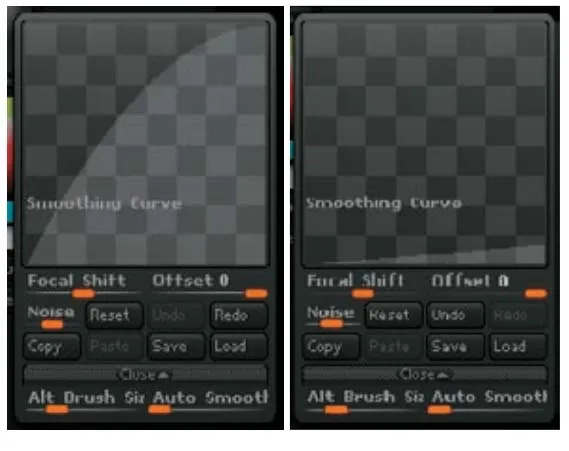
Időnként milyen kifinomult lehet a szoftver, amely visszaesik a megfelelő eszköz biztosításában, amelyet használni akart. Az egyedi keféknek köszönhetően, amelyek lehetővé teszik, hogy saját kefét készítsen, így zökkenőmentesen dolgozhat, és a szobrászat során elérheti a kívánt hatást.
Az ecsetkezelő segítségével egyszerűen elkészítheti saját kefét. A kisimításokkal a simítási görbén és a sima kefebeállításokon olyan kefét hozhat létre, amely túlterheli a képzeletét.
Hogyan készítsünk kefét?
- 1. lépés: Válasszon sima kefét a palettáról, és állítsa a BrushMod értékét 0-ra. A kiválasztott kefe másolatának létrehozásához kattintson a klón gombra.
- 2. lépés: Nyissa meg az újonnan létrehozott kefét a Görbe almenüben. A Kefe görbe megváltoztatásához nyomja meg a Shift gombot. Miközben lenyomva tartja a Shift billentyűt, láthatja, hogy a kefe-görbe sima görbévé alakul, amely könnyű hozzáférést biztosít az alak megváltoztatásához.
A bal oldali pont a legkülső gyűrűn lévő erőt, a jobb oldali pont a középső erőt jelöli. A simaságot és a hatást ellenőrizze a felületén lévő kefével.
- 3. lépés: A beállítások befejezése után kattintson a Mentés másként elemre, és adjon új nevet az ecsetnek. A ZBrush elmenti az új kefét, és minden alkalommal felajánlja a szoftvert. De ne feledje, hogy ezt a funkciót a Zstartup brush Presets mappába kell mentenie.
Agyagkefék
A ZBrush digitális szobrászat fejlett keféket tartalmaz, amelyek lehetővé teszik a szobrászati igények gyors megtisztítását. A kefék a legmagasabb szétosztási szinteken működnek, amelyek elérhetik a milliókat meghaladó számot! Minél magasabb a sokszög felosztás, annál magasabb a minõség ezekkel a kefékkel.
Néhány ecset, amely ebbe a kategóriába tartozik, a Clay, Claytube, Snakehook és Rake.
A szokásos kefével, rétegelt és felfújható kefével ellentétben a magas poly tárgyon élő szobrászat képessége az agyagkeféket egyedivá teszi és különlegessé teszi a ZBrush többi részét. A kefék úgy vannak megtervezve, hogy a művészek a szó szoros értelmében úgy érzik, hogy az agyagon dolgoznak a laza organikus stroke modell miatt.
Lengyel, sík és vágókefék
A ZBrush digitális szobrászat számos hatékony eszközzel érkezik a kemény felületű modellek létrehozásához. Ez szintén hasznos a sík elemzés elemzéséhez. Különösen a lengyel, a Planar és a Trim keféket használják kemény fémes anyagok előállítására, például páncélok, fémlemezek, fegyverek stb.
Szobrászat a ZBrush-ban
Háló importálása
Karaktereket vagy geometriákat könnyedén importálhat más 3D-s szoftveralkalmazásokból, mint Maya, 3DS Max, a ZBrush-ba .OBJ formátumban. Ugyanakkor a 3D hálókat hamarosan Ztools-ba konvertálják, miután beillesztették őket a szoftverbe.
A Ztools sokkal kifinomultabb modell, amely több információt takarít meg a hálóról. Hagyományosan, a .obj formátum megőrzi a sokszög számát, alakját és UV-alapú információit exportálás közben. De a Ztool nagyobb képességgel rendelkezik a többlet információk mentésére, mint többszintű felosztás, nagy felbontású szobrászati részletek, textúra és festési információk, alfa-térképek, rétegek. Ezen felül a Ztools az alapértelmezett fájlformátum a faragott hálóra a ZBrush szoftverben.
Annak érdekében, hogy élvezze a csúcsminőségű szobrászatot Ztools formátumban, a számítógép fizikai memóriája fontos szerepet játszik. A grafikus kártyák nem jelentik a gondot, ha nagy sokszögű hálóval szeretnének dolgozni. A processzor lehetővé teszi az objektum mozgatását a képernyőn, miközben dolgozik. Minél gyorsabb a processzor, annál gyorsabb a szobrászat.
Optimalizálja hálóját a ZBrush számára
Sok probléma merülhet fel, amikor hálót importál a ZBrush-ba más szoftverből. A probléma egyik fő oka a rosszul elosztott hálóelrendezés. Ha az eredeti háló sűrűbb és közelebbi szembőségű (ami általában a rosszul elhelyezett sokszögek példája), akkor a ZBrush-on való munka megkezdésekor többször osztható fel, súlyosbítva és súlyosbítva a problémát, ami rossz alakú topológiát eredményez.
A háló optimalizálásának legjobb módja a ZBrush topológiai eszközökkel történő munka optimalizálásához készítsen előkészített objektumot egy objektum importálása előtt. Ellenőrizze, hogy a sokszög terek egyenletesek-e, és vannak-e élek, az eloszlás egyértelmű. Ez segít csökkenteni a ravaszkodási időt, amikor a hálót importálja. Tehát közvetlenül elkezdheti a háló kidolgozását a topológiai eszközök segítségével.
Alpha
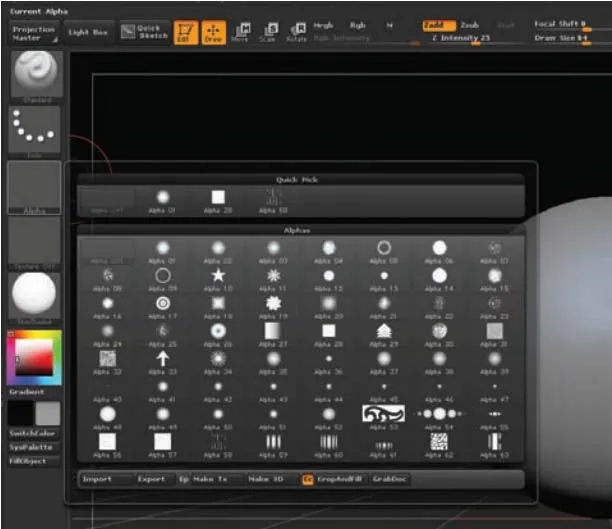
A legfinomabb alakú karakterek elérése érdekében az egyik legfontosabb eszköz, amelyet nem szabad figyelmen kívül hagyni a mesterhez, az Alfa. A szürkeárnyalatos képeket három fontos szerepben használják a ZBrush-ban
Használhatók ecset formákként, textúra formákként és sablonokként.
Az alfa menük elérhetők a felső menüsor Alfa menüjével. Az Alpha lehetővé teszi a 3D objektumok létrehozását a ZBrushban az Alfa menü Make3D gombjának használatával. Az Alfa menüben könnyedén importálhat és exportálhat képeket, és egyetlen kattintással konvertálhatja azokat Alphasá. Miután a képeket betöltötte, nagyobb ellenőrzést kap a manipulálásukkal, sablonokká, textúrává vagy akár geometriává konvertálva.
Az Alpha Menü eszközök közül néhány, amelyeket a szobrászművészeknek elsajátítaniuk kell: Blur, Noise, Max, Midvalue, RF, Intensity, Contrast, Alpha Adjust, Flip H, Flip V, Rotate, Inverse, Mres, Mdep, Msm, Dbls, Make 3D, Make Tx, Make St, Make Modified Alpha.
A szobrászat egy többrétegű folyamat, amely különböző eljárásokat foglal magában az elejétől a végéig. A csővezeték rendkívül technikai jellegű dolgokat foglal magában a folyamat minden szintjén. Gyakorlatilag lehetetlen foglalkozni minden olyan ponttal és eszközzel, amelyet a szobrászat teljes folyamatában használnak. Ezért megvitattuk a legfontosabb eszközöket, amelyek döntő szerepet játszanak a folyamatban.
Reméljük, hogy a hozzászólás segített megtalálni azokat a fontos pontokat, amelyek segítenek a ZBrush szobrászatban szakértőjében.
Ajánlott cikkek
Íme néhány cikk, amely segít részletesebben megismerni a digitális szobrászatot, tehát csak keresse meg a linket.
3D kabát vs ZBrush: Különbségek